在CMD(命令提示符)中,您可以使用 netstat 命令来查看端口的使用情况,比如我们现在要检查端口20081是否被占用。下面是具体的步骤和命令:
netstat -aon | findstr :20081
- 打开命令提示符:您可以通过在Windows搜索栏输入“cmd”或“命令提示符”,然后选择“运行为管理员”,以管理员权限打开命令提示符。
- 使用
netstat命令查看端口占用情况: netstat -aon | findstr :20081netstat是一个非常有用的网络工具,可以显示网络连接、路由表、接口统计、伪装连接和多播成员资格等信息。-a选项表示显示所有连接和监听端口。-o选项显示每个连接的进程ID(PID)。-n选项以数字形式显示地址和端口号,而不是尝试解析为名称。| findstr :20081用于过滤显示,只显示包含“20081”端口的行。
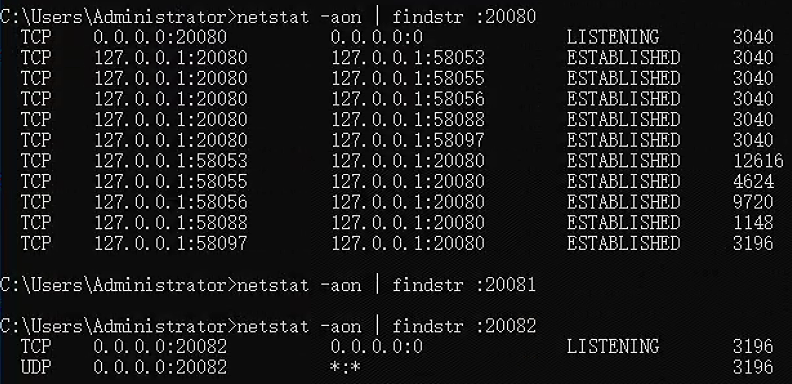
如果命令的输出中显示了包含“20081”的行,那么这意味着端口20081正在被使用。输出中会显示该端口的状态(例如,LISTENING表示正在监听),以及使用该端口的进程的PID。
以上输出我们可以看到20081没有被占用,而20080和20081都有被占用。
如果您想要了解占用该端口的进程的更多信息,可以使用以下命令,其中<PID>是上一命令输出中的进程
tasklist | findstr <PID>
这将显示与该PID对应的进程名称,帮助您识别是哪个应用程序或服务占用了20082端口。
比如我们想知道PID进程3196是什么,tasklist | findstr 3196
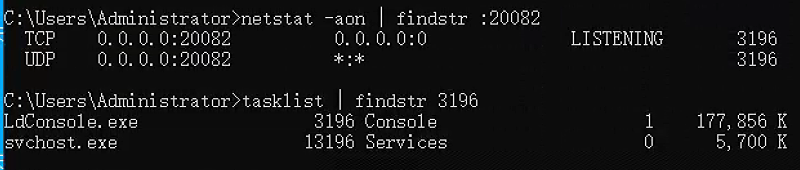






 VM技术助理
VM技术助理














